电脑删除软件需要管理员权限 Win10删除文件提示需要管理员权限解决方法
电脑中的删除软件或文件时,常常遇到需要管理员权限的提示,特别是在Win10操作系统中,这种情况下,我们需要采取一些解决方法来解决这个问题。管理员权限的要求是为了保护计算机系统的安全性,确保用户不会无意间删除或修改重要的系统文件。在本文中我们将介绍一些解决方法,帮助您顺利删除软件或文件,并避免繁琐的权限设置步骤。
具体步骤:
1.首先我们看一下在删除文件的时候,弹出“文件夹访问被拒绝”的提示,而无法删除文件。
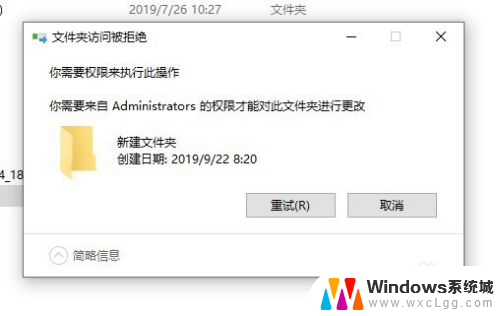
2.这时我们可以右键该文件夹,在弹出菜单中选择“属性”的菜单项。
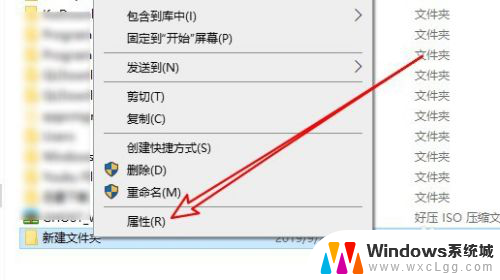
3.接下来在打开的文件夹属性窗口中点击“安全”的选项卡。
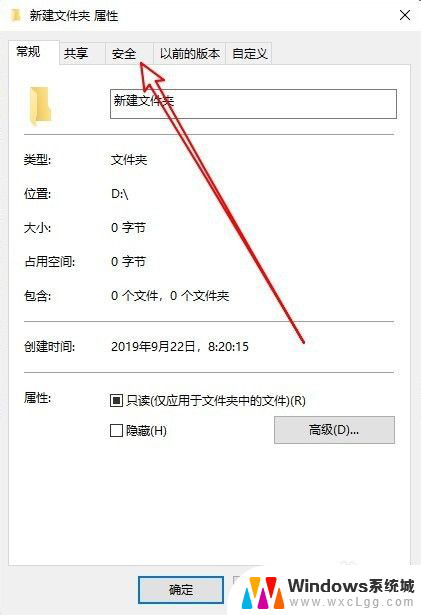
4.然后在打开的安全的窗口中点击“编辑”的按钮。
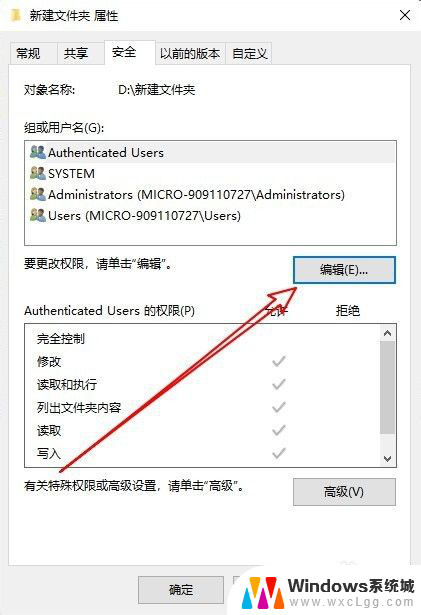
5.在打开的文件夹的编辑权限窗口中点击“添加”按钮。
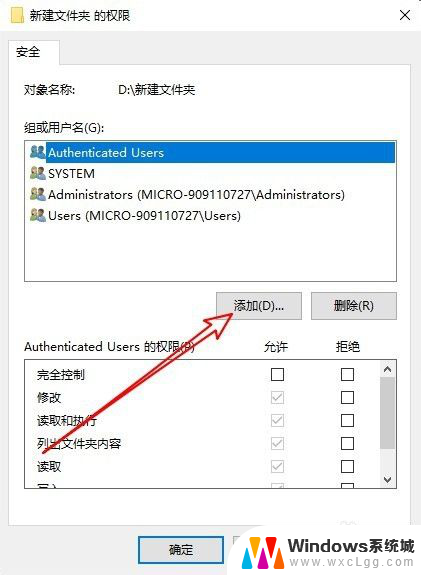
6.接下来就会弹出“选择用户或组”的窗口,在窗口中输入“Administrator”然后点击“检查名称”的按钮。
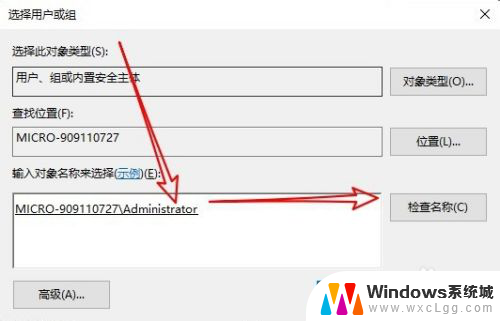
7.返回到文件的权限窗口,点击选中刚刚添加的“Administrator”用户。然后点击下面“完全控制”后面的允许选项,并勾选该选项就 可以了。这样我们就可以快速删除该文件夹了。
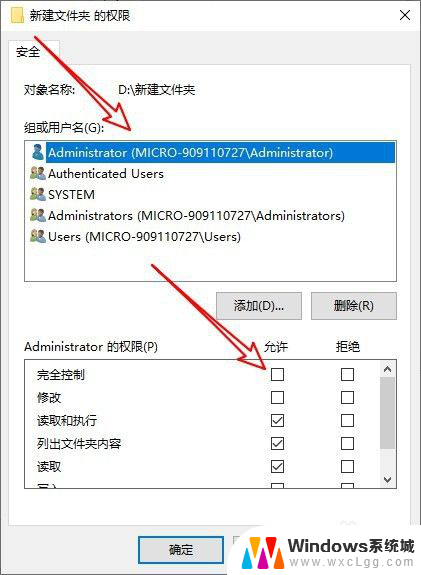
8.总结:
1、首先打开文件夹的安全窗口
2、然后为文件夹添加管理员用户
3、设置管理员用户具有完全控制权限

以上就是电脑删除软件需要管理员权限的全部内容,如果遇到这种情况,你可以按照以上步骤解决,非常简单快速。
电脑删除软件需要管理员权限 Win10删除文件提示需要管理员权限解决方法相关教程
-
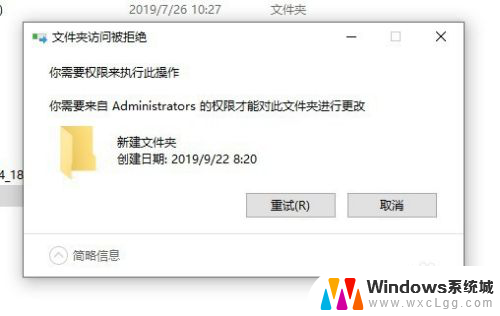 电脑文件删不了说是需要管理员权限怎么弄 解决Win10删除文件需要管理员权限的方法
电脑文件删不了说是需要管理员权限怎么弄 解决Win10删除文件需要管理员权限的方法2024-01-16
-
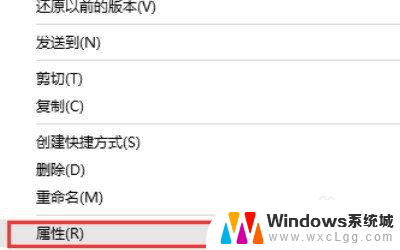 删除文件需要管理员权限win10 win10如何删除有管理员权限的文件
删除文件需要管理员权限win10 win10如何删除有管理员权限的文件2023-12-07
-
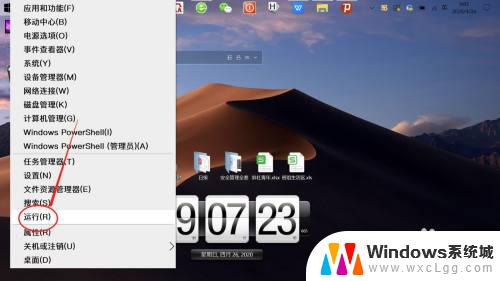 win10需要管理员权限才能复制到此文件夹 解决需要管理员权限才能复制到文件夹的方法
win10需要管理员权限才能复制到此文件夹 解决需要管理员权限才能复制到文件夹的方法2023-10-04
-
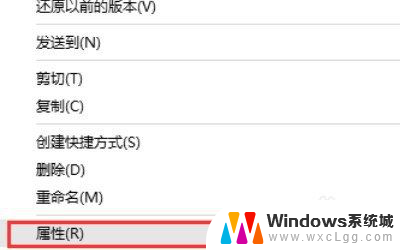 怎么解除管理员权限删除文件 Win10删除有管理员权限的文件步骤
怎么解除管理员权限删除文件 Win10删除有管理员权限的文件步骤2024-01-07
-
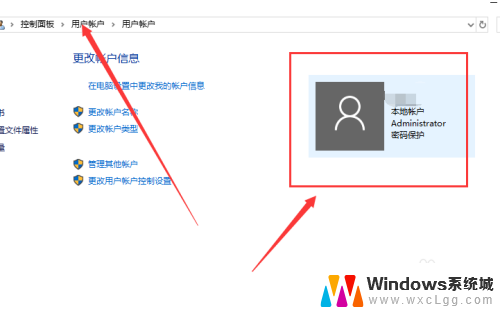 明明是管理员还是需要管理员权限 Win10账户是管理员却无法获得权限怎么办
明明是管理员还是需要管理员权限 Win10账户是管理员却无法获得权限怎么办2024-08-09
-
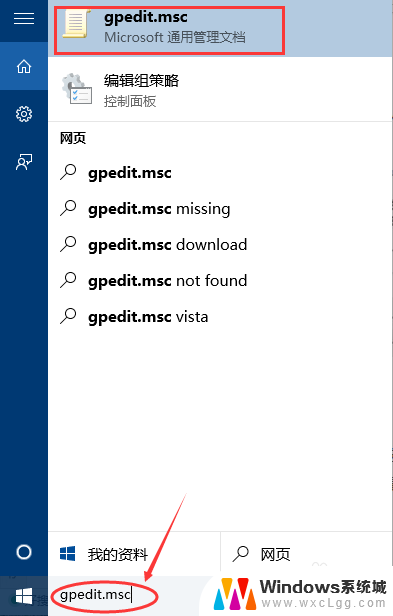 win10如何获得电脑的管理员权限 win10怎样获得管理员权限
win10如何获得电脑的管理员权限 win10怎样获得管理员权限2024-10-02
- win10如何获得超级管理员权限 win10如何设置管理员权限
- 怎么给自己管理员权限 怎样在Win10中让用户获取管理员权限
- win10设置系统管理员账户 win10管理员权限如何设置为自己
- 如何以管理员的身份运行 Win10如何以管理员权限运行程序
- win10怎么更改子网掩码 Win10更改子网掩码步骤
- 声卡为啥没有声音 win10声卡驱动正常但无法播放声音怎么办
- win10 开机转圈圈 Win10开机一直转圈圈无法启动系统怎么办
- u盘做了系统盘以后怎么恢复 如何将win10系统U盘变回普通U盘
- 为什么机箱前面的耳机插孔没声音 Win10机箱前置耳机插孔无声音解决方法
- windows10桌面图标变白了怎么办 Win10桌面图标变成白色了怎么解决
win10系统教程推荐
- 1 win10需要重新激活怎么办 Windows10过期需要重新激活步骤
- 2 怎么把word图标放到桌面上 Win10如何将Microsoft Word添加到桌面
- 3 win10系统耳机没声音是什么原因 电脑耳机插入没有声音怎么办
- 4 win10怎么透明化任务栏 win10任务栏透明效果怎么调整
- 5 如何使用管理员身份运行cmd Win10管理员身份运行CMD命令提示符的方法
- 6 笔记本电脑连接2个显示器 Win10电脑如何分屏到两个显示器
- 7 window10怎么删除账户密码 Windows10删除管理员账户
- 8 window10下载游戏 笔记本怎么玩游戏
- 9 电脑扬声器不能调节音量大小 Win10系统音量调节功能无法使用
- 10 怎么去掉桌面上的图标 Windows10怎么删除桌面图标